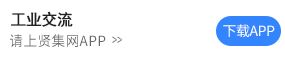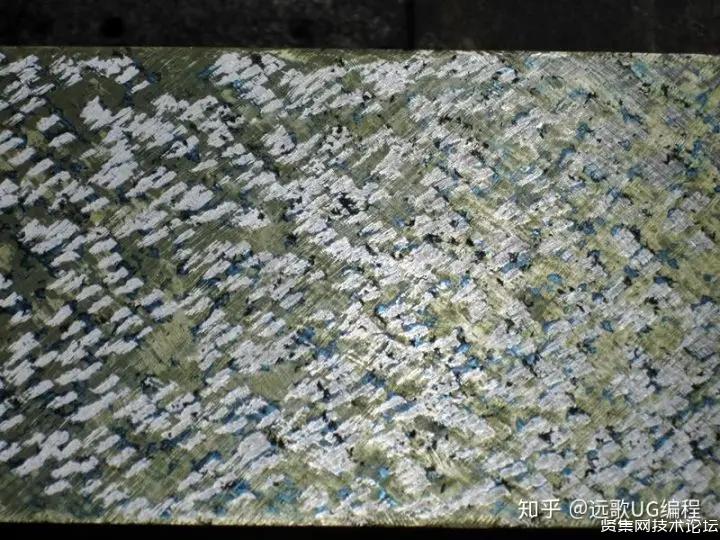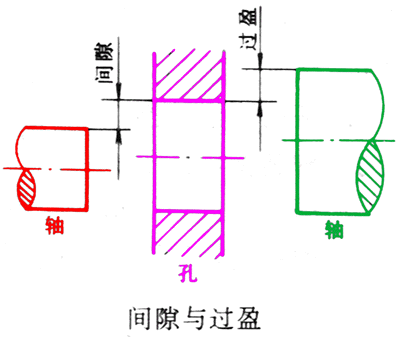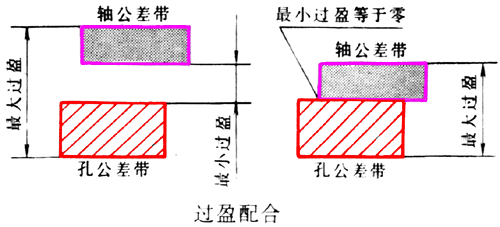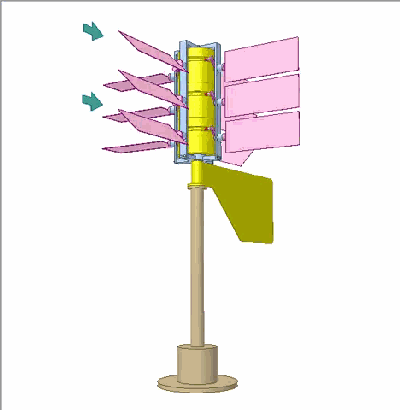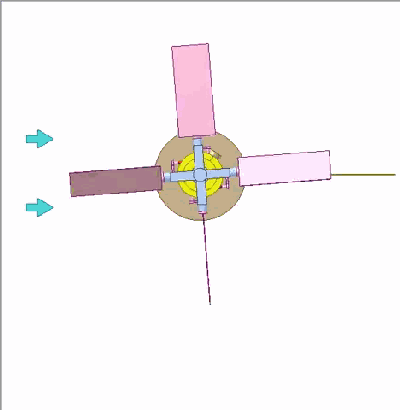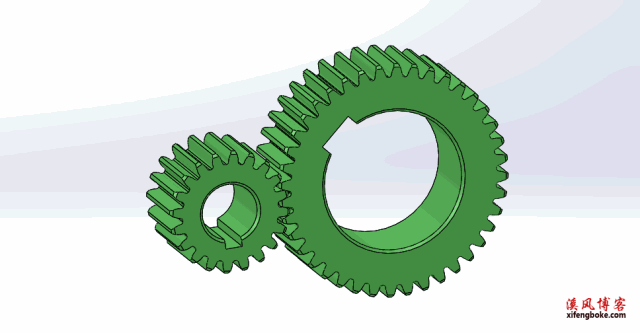有检查装配体设置、优化零件建模方式、使用子装配体、检查硬件驱动程序、关闭其他任务或进程、检查SolidWorks配置设置、增加电脑配置等多种方法。检查装配体设置:如果在SolidWorks中遇到插入零件卡住的情况,首先应该检查装配体的设置。特别是,需要确认是否在“选项”->“装配体”中勾选了“将新零件保存到外部文件”。如果有,取消此选项的勾选,然后重启SolidWorks,这可能会解决插入新零件时的卡顿问题。优化零件建模方式:在SolidWorks中,零件的建模方式对装配体的性能有很大影响。例如,特征阵列通常比草图阵列更高效,旋转特征也比拉伸特征更快。因此,在建模时,应尽量使用特征阵列和旋转特征,以减少装配体的重建时间和内存占用。使用子装配体:为了避免顶层装配体内插入过多零件导致的性能问题,可以考虑使用子装配体。将相关的零件组合在一起形成子装配体,然后在顶层装配体中插入子装配体。这样可以减少顶层装配体需要处理的信息量,提高打开和操作的速度。检查硬件驱动程序:SolidWorks对硬件的要求较高,因此,如果硬件驱动程序未及时更新或不兼容,可能会导致软件卡顿。此时,可以访问计算机硬件制造商的网站,下载并安装最新的驱动程序。关闭其他任务或进程:如果计算机同时运行多个任务或进程,可能会消耗大量的内存和处理器资源,导致SolidWorks无法正常工作。可以通过关闭一些不必要的程序或使用任务管理器结束不必要的进程,来释放资源。检查SolidWorks配置设置:SolidWorks的配置设置可能因错误或误操作而导致卡顿。可以通过打开SolidWorks的选项对话框,查看和调整一些重要的设置,如图形和性能设置,以确保它们与硬件和要求相匹配。增加电脑配置:如果上述方法仍然不能解决问题,可能需要考虑增加电脑的配置。例如,增加内存或更换更高性能的CPU和GPU,以满足SolidWorks的运行要求。请注意,实施这些解决方案时,请确保备份您的工作,以防任何意外的数据丢失。